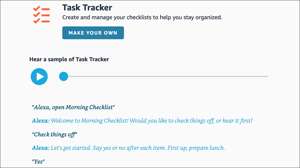Anélkül, hogy megbízható Wi-Fi kapcsolat, az Amazon Alexa szellemes fogékonyság és a gyorstüzelő reakciók összes kedvenc kérdésre nem lehetséges. A Wi-Fi problémák kényszerítik az Alexát, hogy eldobhassanak, hogy azonnal felismerhető hosszú csengődést és egy "sajnálom, bajba kerülök az internethez való csatlakozáshoz".
Hogyan kell csatlakoztatni Alexa-t Wi-Fi-hez
Az Amazon Alexa az internethez való csatlakoztatásához először töltse le az Amazon Alexa alkalmazást Az Apple App Store az iPhone számára vagy a Google Play Store az Android számára . Indítsa el az alkalmazást az induláshoz.
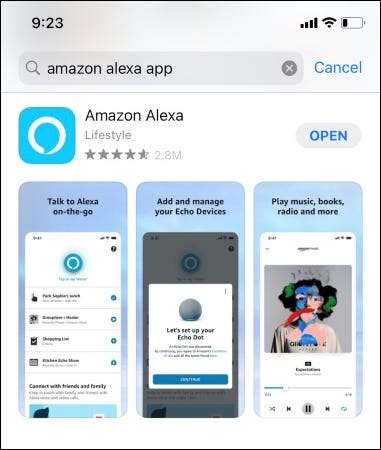
Ezután csatlakoztassa az ECHO-t vagy az Alexa-elektromos eszközt egy áramforráshoz, és keresse meg a lüktető narancssárga fényt.
A lüktető narancssárga fény azt jelzi, hogy a készülék telepítési módban van, és arra törekszik, hogy csatlakozzon a legközelebbi elérhető hálózathoz. Az alkalmazás használatával válassza ki az otthoni Wi-Fi hálózatát, és kövesse az összes képernyőn megjelenő utasításokat, hogy az Alexa-Powered eszköz online legyen.
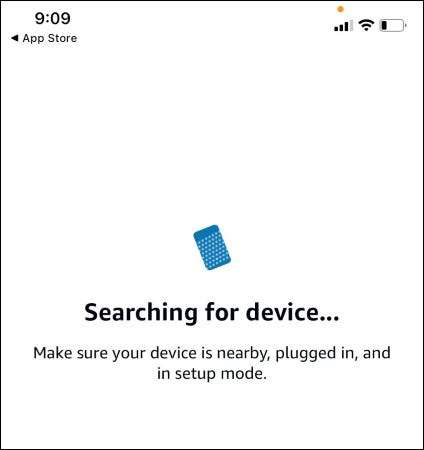
Miután az Amazon Echo vagy más Alexa-motoros eszköz az internethez csatlakozik, megjelenik egy "Most csatlakoztatott" üzenet.
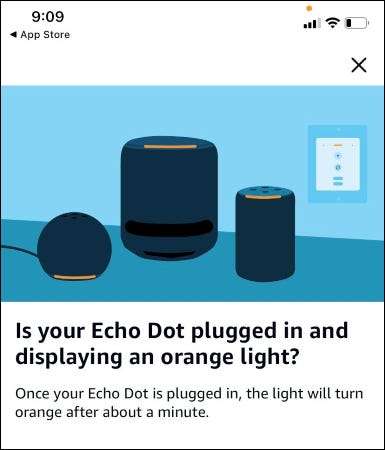
Ha a készüléken kívüli világos színt lát, akkor nem párosítási módban van. Erőt, hogy párosítási módban nyomja meg és tartsa lenyomva a készülék Action gombot néhány másodpercig, amíg a lámpa a Alexa készülék narancssárgára vált.
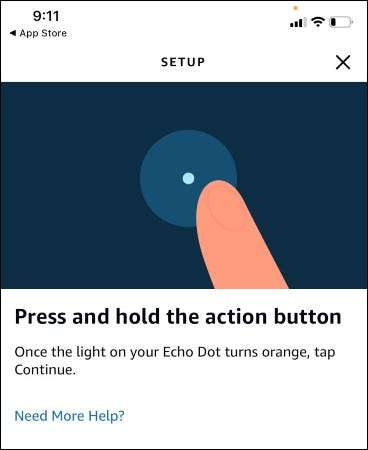
Hogyan módosíthatom a Wi-Fi beállításokat?
Néha meg kell változtatnod a Wi-Fi adataidat Alexával. Ha megváltoztatja a Wi-Fi jelszavát, vagy más Wi-Fi információkkal új helyre költözik, akkor ez szükséges.
Ha Alexa nehézséget okoz a Wi-Fi-hez, akkor egy villogó piros gyűrűt fog látni. Alexa azt is mondja: "Hiba van az internethez való csatlakozáshoz. Vessen egy pillantást az Alexa alkalmazás segítségére. "
Ennek javítása érdekében, ha már beállította az ECHO, ECHO DOT, ECHO show-t vagy más kompatibilis Alexa készüléket, megváltoztathatja a Wi-Fi beállításokat az alkalmazáson belül. Az Amazon Alexa alkalmazásban a telefonon érintse meg az "Eszközök" ikont az alsó jobb oldali navigációban, és válassza a "Echo & amp; Alexa. "
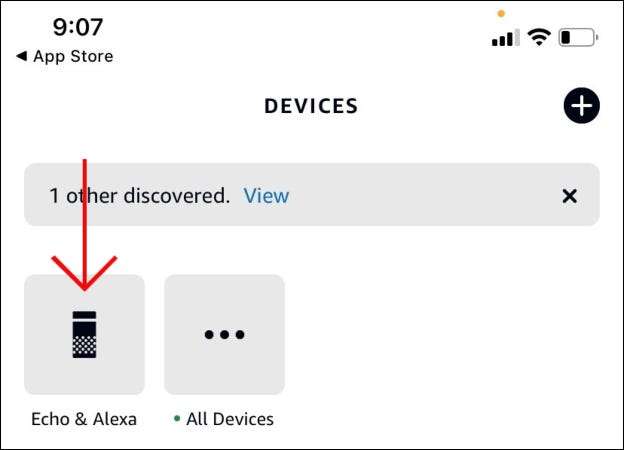
Innen válassza ki az Alexa-motoros eszközt. Az alkalmazás elviszi az eszköz beállításait. A vezeték nélküli részben érintse meg a "Wi-Fi hálózat módosítása" elemet, és kövesse az összes képernyőn megjelenő utasításokat a Wi-Fi hálózat vagy jelszó megváltoztatásához.

Ha nem látja a hálózatot felsorolt, görgessen le, és érintse meg a "Hálózat hozzáadása" gombot.
Ha az Alexa által működtetett eszközt nem fedezi fel, győződjön meg róla, hogy a hatótávolságon belül van (10 méteren belül), ellenőrizze, hogy helyesen van-e csatlakoztatva, és tegye vissza a beállítási üzemmódba az ACTION gomb megnyomásával és tartásával, amíg a fény a A készülék narancssárgát fordít, mielőtt "folytatódik".
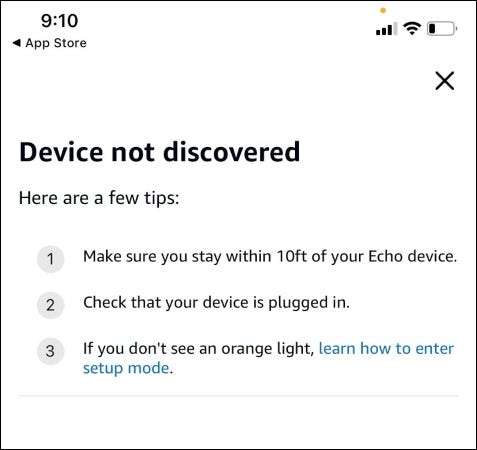
Előfordulhat, hogy nyomja meg és tartsa nyomva az ACTION gombot, amíg az Alexa eszközön lévő fény narancssárga lesz.
Mi befolyásolja az Alexa Wi-Fi csatlakozást?
A Wi-Fi kapcsolatának erőssége befolyásolja Alexa sebességét és késleltetését. Íme néhány módja annak, hogy javítsa a Wi-Fi jel erejét.
Indítsa újra az alexa-t
A kemény visszaállítás erős kapcsolatot létesíthet az Alexa és az otthoni vagy a Wi-Fi hálózat között. Egyszerűen húzza ki az Alexa készülék hálózati adapterét legalább három másodpercig, és végezze el a Az útválasztó teljesítményciklus visszaállítása Azáltal, hogy kb. 15 másodpercig húzza vissza, mielőtt csatlakoztatná. Miután a modem és az útválasztó online visszatér, kérdezze meg Alexát, hogy játsszon egy dalt, vagy válaszoljon egy sor kérdésre, hogy ellenőrizze az időszakos jelveszteséget vagy a kapcsolódási hibát.
Ha a készülék nem tud csatlakozni, győződjön meg róla, hogy megadta a megfelelő Wi-Fi jelszót.
Helyezze át az Alexa-Powered eszközt
Néha az Alexa-motoros eszköz túl messze van a modemtől és a routertől, különösen egy nagyobb, többszintes otthonban. Próbálja meg közelebb mozgatni az Alexa készülékét, lehetőleg központi helyen és 30 méteren belül a vezeték nélküli router. Minél nagyobb a helyszín, Minél erősebb az útválasztó jele . Továbbá ne helyezze Alexa készülékek közel falak, mikrohullámú sütő, baby monitor, és más elektromos eszközöket, amelyek zavarhatják.
Csatlakozzon az útválasztó 5 GHz-es Wi-Fi hálózatához
Minden Alexa-motoros eszköz kompatibilis 5 GHz-es Wi-Fi hálózatok , Amelyek gyorsabb adatátviteli sebességet és kevesebb torlódás, mint 2,4 GHz-es Wi-Fi hálózatok, de nem terjed ki annyi föld.
Minél közelebb az útválasztó az Alexa eszköz-és több vezeték nélküli torlódás az Ön közvetlen közelében, annál nagyobb ez a trükk segít. Van az opció Használjon Wi-Fi extendereket vagy hálóhálózatot Az otthoni Wi-Fi javítása érdekében.
ÖSSZEFÜGGŐ: Wi-Fi Extender vs Mesh Network: Mi a különbség?
A fenti hibaelhárítási tippekkel és bevált gyakorlatokkal, képesnek kell lennie arra, hogy az Alexa-t nem tudja csatlakoztatni a Wi-Fi hálózatához.